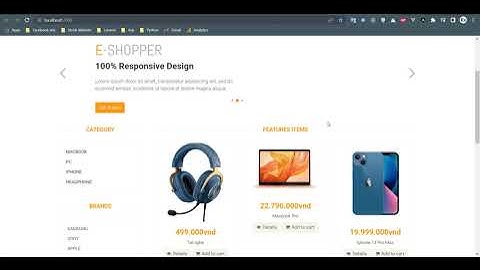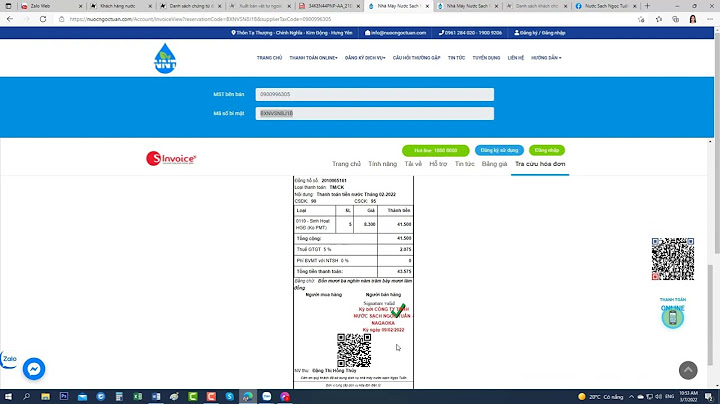Hướng dẫn cách ghost windows 7 bằng USB, Onekey, Norton Ghost cụ thể và chi tiết dưới đây sẽ giúp bạn cài đặt lại Windows 7 dễ dàng và hiệu quả, thay vì bạn phải cài win bằng đĩa. Cùng cài đặt theo hướng dẫn dưới đây. Bài viết liên quan
Sử dụng USB để ghost Win 7, cài lại Win giờ đây đã không còn là một việc quá mới mẻ với hầy hết những người am hiểu về máy tính nữa, bạn hoàn toàn có thể sử dụng USB để ghost win 7, cài lại Win một cách nhanh chóng thay vì phải sử dụng các đĩa cài Win khó khăn như trước. Ghost win 7 hiện nay đã trở thành một thói quen với dân công nghệ, thay vì sử dụng nhiều cách cài win 7 khác nhau, thì người dùng có thể thực hiện cách ghost win 7 bằng nhiều thiết bị, phần mềm khác nhau.  Cách ghost windows 7 bằng USB, Onekey, Norton Ghost* Sử dụng Norton Ghost : Cách ghost win 7 bằng Norton Ghost * Sử dụng Onekey Ghost: Cách ghost win 7 bằng Onekey Ghost * Sử dụng Hiren Boot's : Cách ghost win 7 bằng Hiren Boot's Một cách khác cũng được hay dùng đó là cách ghost win 7 bằng USB. Ngay cả khi laptop hay PC có ổ DVD thì giờ đây người dùng vẫn có xu hướng sử dụng USB Boot để cài đặt mọi thứ. Đối với ghost Win 7 cũng vậy, thay cho việc phải ra ngoài hiệu mua 1 DVD Hirenboot thì người dùng chỉ cần thực hiện theo phương pháp dưới đây trên USB của mình. Cách ghost win 7, ghost windows 7 bằng USB, Onkey Ghost, Norton GhostChuẩn bị:
Download Ghost Win 7 64bit Download Ghost Win 7 32bit Bước 1: Đầu tiên bạn cần tạo ổ đĩa USB Boot với Grub4dos (Tham khảo cách tạo USB Boot bằng Grub4dos) Sau khi thực hiện các bước trong bài viết kể trên là bạn đã có Hirenboot trong USB của mình. Tất nhiên trong Hirenboot sẽ bao gồm cả công cụ Norton Ghost giúp bạn ghost Win 7. Bước 2: Tiếp đến bạn thực hiện các bước sau đây để ghost Win 7 bằng USB. Đầu tiên khi khởi động máy tính, các bạn lựa chọn khởi động boot vào USB sau đó chọn Dos Program. Tham khảo cách chỉnh boot từ USB để biết cách thực hiện  Sau đó thực hiện các bước như hình bên dưới để truy cập vào Norton Ghost.     Để ghost Win 7, bạn chọn Local > Partition > From Image.  Tiếp đến bạn sử dụng phím mũi tên lên xuống để tìm tới vị trí file Win 7.GHO  Chọn file ghost Win 7 rồi Open.  Tại đây bạn sẽ chọn ổ đĩa để cài đặt. Thông thường khi ghost bằng USB thì bước này sẽ hiện ra 2 ổ đĩa (HDD và USB). Bạn có thể phân biệt bằng cách quan sát tổng dung lượng của 2 ổ đĩa. USB thường có dung lượng (Size) nhỏ hơn rất nhiều.  Tiếp theo bạn sẽ chọn phân vùng để cài đặt HĐH. Bước này rất quan trọng, bạn nên cài vào phân vùng hệ thống đã cài đặt trước đó để Norton Ghost ghi đè. Mặt khác nếu ghi vào phân vùng chứa dữ liệu, tất cả dữ liệu của bạn sẽ "không cánh mà bay."  Bấm Yes để xác nhận cảnh báo.  Cuối cùng Norton Ghost sẽ thực hiện quá trình ghost Win 7. Bất cứ lỗi nào xuất hiện trong bước này đều gây ra trục trặc cho HĐH. Chính vì thế bạn nên ngồi trước màn hình để quan sát quá trình ghost có phát sinh lỗi hay không.  Như vậy là Taimienphi.vn vừa giới thiệu tới bạn cách ghost win 7, ghost window 7 bằng USB. Thông thường nếu ghost lỗi thì đều do bản Ghost Win 7 của bạn download trên mạng gặp vấn đề. Bạn nên tìm đường dẫn khác để tải và ghost lại. |